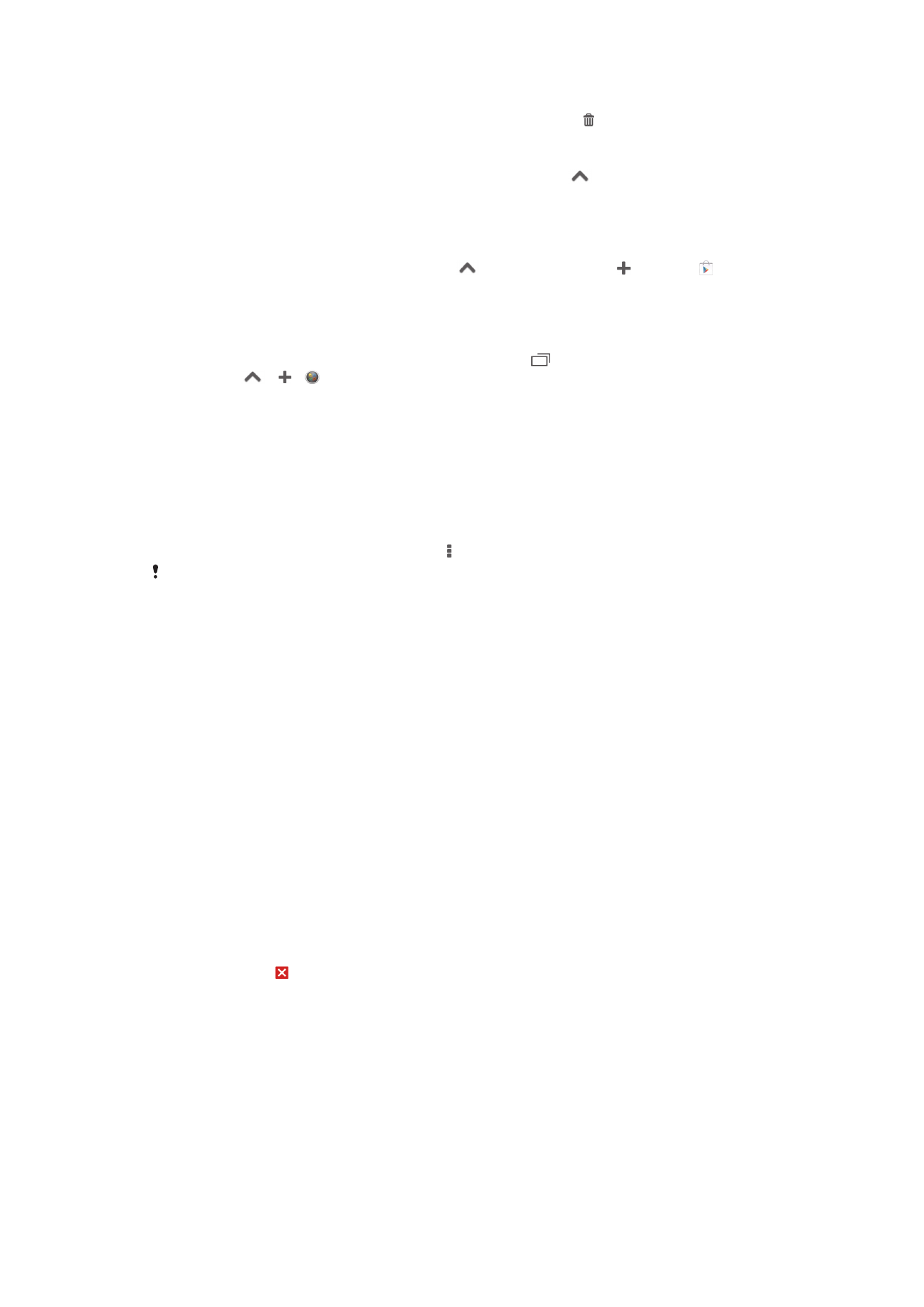
Състояние и уведомления
Лентата на състоянието в горната част на екрана показва случващото се в устройството ви.
Отляво се показват известия, когато има нещо ново или текущо. Например, новите съобщения и
календарните известия се показват тук. Отдясно се показва силата на сигнала, състоянието на
батерията и друга информация.
23
Това е интернет версия на тази публикация. © Разпечатвайте само за лична употреба.

Лентата на състоянието позволява да регулирате основните настройки на устройството,
напримерWi-Fi®, Bluetooth™, преноса на данни и звука. За да промените други настройки,
отворете менюто за настройки от панела за уведомления.
Светлинното известяване също извежда информация за състоянието на батерията и други
уведомления. Например, мигаща синя светлина означава ново съобщение или пропуснато
повикване. Светлинното оповестяване може да не работи, ако нивото на заряда в батерията е
ниско.
Проверка на уведомленията и текущите дейности
Плъзнете надолу лентата на състоянието, за да отворите панела за уведомления и да получите
допълнителна информация. Например, можете да използвате панела, за да отворите ново
съобщение или да прегледате събитие от календара. Можете също така да отворите някои
приложения, които работят във фонов режим, като например музикалния плейър.
Отваряне на панела за известия
•
Плъзнете надолу лентата на състоянието.
24
Това е интернет версия на тази публикация. © Разпечатвайте само за лична употреба.
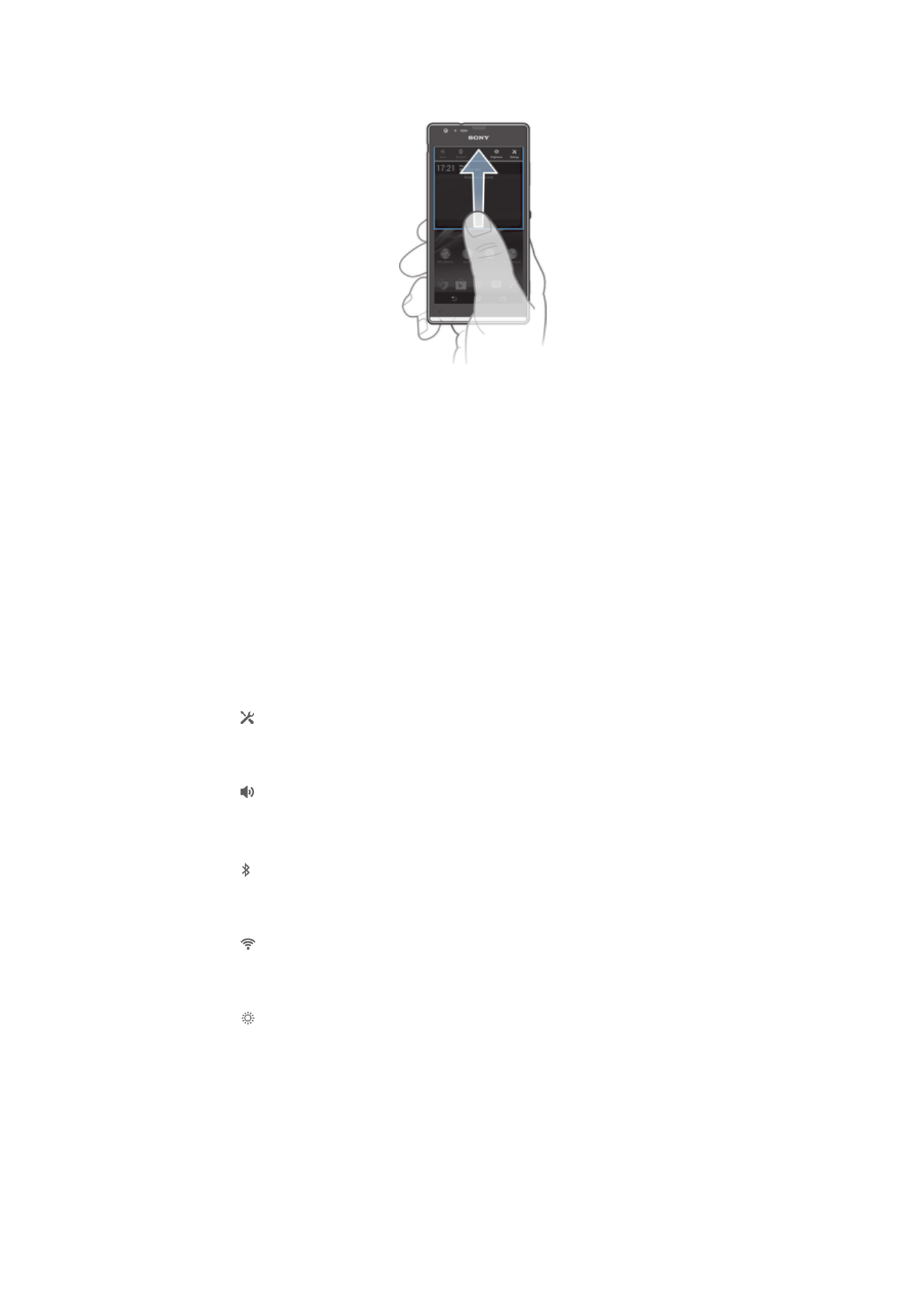
Затваряне на панела за известия
•
Плъзнете раздела в дъното на панела с известия нагоре.
Реагиране на известие
•
Докоснете известието.
Игнориране на известие от панела за известия
•
Поставете пръст на известието и го придвижете наляво или надясно.
Изчистване на всички известия от панела с известия
•
Натиснете Изчист..
Настройка на устройството от панела с известия
Можете да отворите менюто за настройки от панела с известия, за да регулирате бързите
настройки на устройството. Например можете да включите Wi-Fi
®
.
Отваряне на менюто за настройки на устройството от панела за навигация
1
Плъзнете надолу лентата на състоянието.
2
Докоснете .
Регулиране на настройките за звук от панела за уведомления
1
Плъзнете надолу лентата на състоянието.
2
Докоснете .
Контролиране на функцията Bluetooth
®
от панела с известия
1
Плъзнете надолу лентата на състоянието.
2
Натиснете .
Управление на функцията Wi-Fi® от панела за известия
1
Плъзнете надолу лентата на състоянието.
2
Докоснете .
Регулиране на настройките за яркост от панела за известия
1
Плъзнете надолу лентата на състоянието.
2
Докоснете .
Персонализиране на бързите настройки от панела с известия
Можете да персонализирате бързите настройки от панела с известия, като изберете бързите
настройки, които желаете, и промените реда им. Можете да изберете до 10 бързи настройки или
можете да не изберете нито една от тях.
25
Това е интернет версия на тази публикация. © Разпечатвайте само за лична употреба.
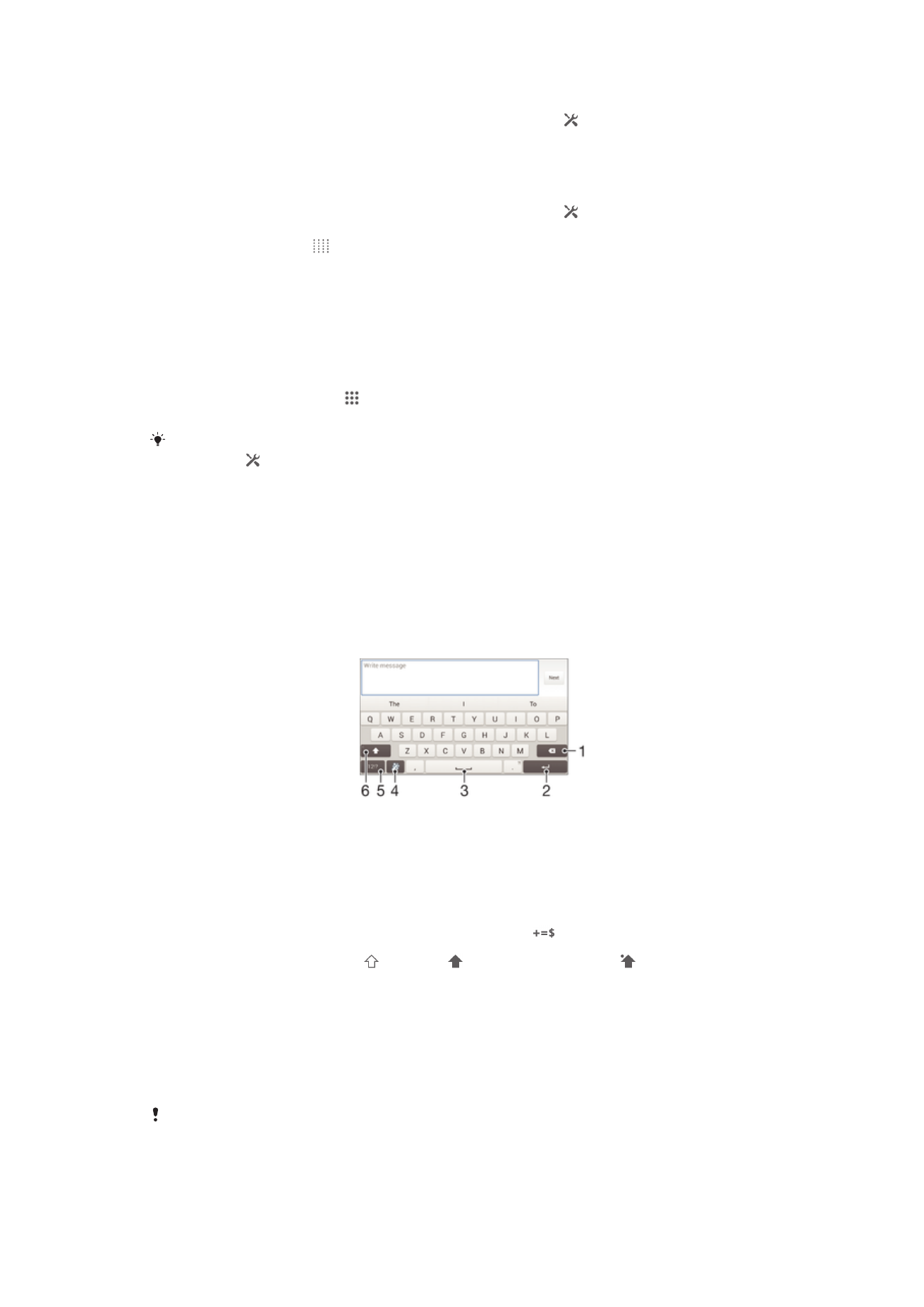
Избиране на бързи настройки от панела с известия
1
Плъзнете надолу лентата на състоянието, след което докоснете .
2
Намерете и докоснете Дисплей > Бързи настройки.
3
Изберете желаните бързи настройки.
Пренареждане на бързите настройки от панела с известия
1
Плъзнете надолу лентата на състоянието, след което докоснете .
2
Намерете и докоснете Дисплей > Бързи настройки.
3
Докоснете и задръжте до бърза настройка, след това я преместете в желаната позиция.